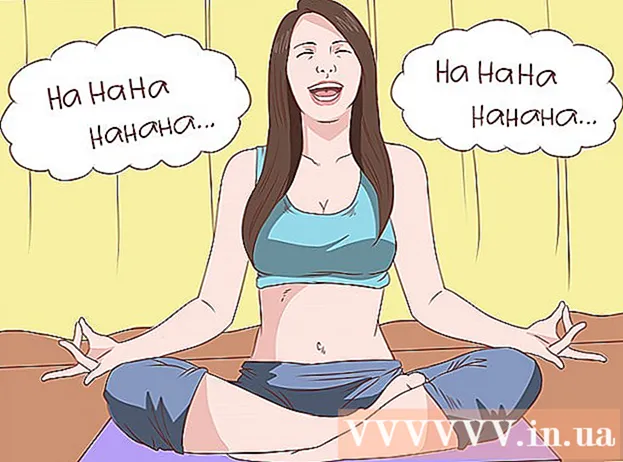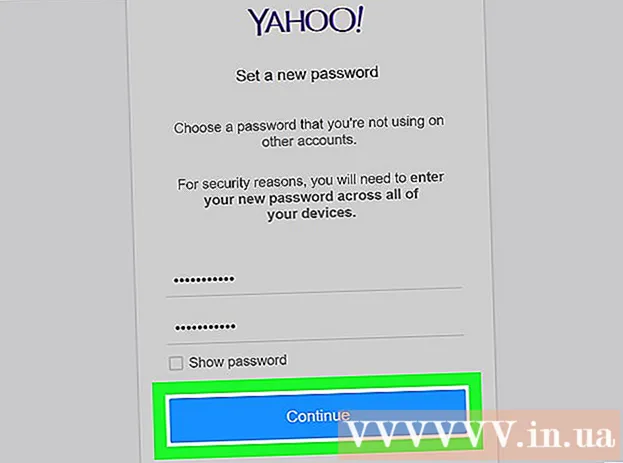Автор:
Joan Hall
Жаратылган Күнү:
5 Февраль 2021
Жаңыртуу Күнү:
28 Июнь 2024

Мазмун
Бул макала сизге учурдагы Facebook профилиндеги сүрөтүңүздү белгилүү бир убакыттан кийин жок болуп кетүүчү убактылуу сүрөткө кантип алмаштырууну көрсөтөт.
Кадамдар
3 -метод: iPhone же iPad -те
 1 Көк фондо ак F менен сөлөкөткө тийүү менен Facebook тиркемесин иштетиңиз.
1 Көк фондо ак F менен сөлөкөткө тийүү менен Facebook тиркемесин иштетиңиз.- Эгерде сиз автоматтык түрдө каттоо эсебиңизге кире элек болсоңуз, электрондук почтаңыздын дарегин (же телефон номерин) жана сырсөздү киргизип, анан Кирүү баскычын таптаңыз.
 2 Экрандын төмөнкү оң бурчундагы ☰ чыкылдатыңыз.
2 Экрандын төмөнкү оң бурчундагы ☰ чыкылдатыңыз. 3 Экрандын жогору жагындагы атыңызды басыңыз.
3 Экрандын жогору жагындагы атыңызды басыңыз.- Эгерде сиз Facebookту баракча катары колдонуп жатсаңыз, баракчанын атын басыңыз.
 4 Профиль сүрөтүңүздүн ылдый жагындагы Түзөтүү баскычын басыңыз. Сүрөт барактын жогору жагында.
4 Профиль сүрөтүңүздүн ылдый жагындагы Түзөтүү баскычын басыңыз. Сүрөт барактын жогору жагында.  5 Профиль сүрөтүн тандоо таптап коюңуз. Сүрөттөр бир нече альбомдордун ичинен тандалышы мүмкүн:
5 Профиль сүрөтүн тандоо таптап коюңуз. Сүрөттөр бир нече альбомдордун ичинен тандалышы мүмкүн: - камера түрмөгү - телефонго сакталган сүрөттөр;
- Сүрөт сиз менен - сиз белгилеген Фейсбуктагы бардык сүрөттөр;
- Сунушталган сүрөттөр - альбомуңуздан тандалган сүрөттөр;
- Жүктөөлөр - Фейсбуктагы бардык альбомдордон сүрөт тандаңыз.
 6 Сүрөттү басыңыз.
6 Сүрөттү басыңыз. 7 Убактылуу кылуу чыкылдатыңыз.
7 Убактылуу кылуу чыкылдатыңыз. 8 Узактыкты тандаңыз. Бул сүрөт профилдик сүрөт катары колдонула турган төрт варианттын бирин тандаңыз:
8 Узактыкты тандаңыз. Бул сүрөт профилдик сүрөт катары колдонула турган төрт варианттын бирин тандаңыз: - 1 саат;
- 1 кун;
- 1 жума.
- Колдонуучунун жөндөөлөрү (мурунку сүрөттүн датасын тандаңыз)
 9 Экрандын жогорку оң бурчундагы Колдонуу баскычын таптаңыз. Убактылуу профилдик сүрөт мөөнөтү бүткүчө же аны алмаштырмайынча калат. Жарактуулук мөөнөтү аяктаганда мурунку профилдик сүрөтүңүз кайра пайда болот.
9 Экрандын жогорку оң бурчундагы Колдонуу баскычын таптаңыз. Убактылуу профилдик сүрөт мөөнөтү бүткүчө же аны алмаштырмайынча калат. Жарактуулук мөөнөтү аяктаганда мурунку профилдик сүрөтүңүз кайра пайда болот.
3төн 2 -ыкма: Androidде
 1 Көк фондо ак F менен сөлөкөткө тийүү менен Facebook тиркемесин иштетиңиз.
1 Көк фондо ак F менен сөлөкөткө тийүү менен Facebook тиркемесин иштетиңиз.- Эгерде сиз автоматтык түрдө каттоо эсебиңизге кире элек болсоңуз, электрондук почтаңыздын дарегин (же телефон номерин) жана сырсөздү киргизип, анан Кирүү баскычын таптаңыз.
 2 Экрандын оң ылдыйкы бурчундагы ☰ таптап коюңуз.
2 Экрандын оң ылдыйкы бурчундагы ☰ таптап коюңуз. 3 Экрандын жогору жагындагы атыңызды басыңыз.
3 Экрандын жогору жагындагы атыңызды басыңыз.- Эгерде сиз Facebookту баракча катары колдонуп жатсаңыз, баракчанын атын басыңыз.
 4 Профиль сүрөтүңүздүн астындагы Түзөтүүнү чыкылдатыңыз. Сүрөт барактын жогору жагында.
4 Профиль сүрөтүңүздүн астындагы Түзөтүүнү чыкылдатыңыз. Сүрөт барактын жогору жагында.  5 Профиль сүрөтүн тандоо таптап коюңуз. Сүрөттөр бир нече альбомдордун ичинен тандалышы мүмкүн:
5 Профиль сүрөтүн тандоо таптап коюңуз. Сүрөттөр бир нече альбомдордун ичинен тандалышы мүмкүн: - камера түрмөгү - телефонго сакталган сүрөттөр;
- Сүрөт сиз менен - сиз белгилеген Фейсбуктагы бардык сүрөттөр;
- Сунушталган сүрөттөр - альбомуңуздан тандалган сүрөттөр;
- Жүктөөлөр - Фейсбуктагы бардык альбомдордон сүрөт тандаңыз.
 6 Сүрөттү басыңыз.
6 Сүрөттү басыңыз. 7 Убактылуу кылуу чыкылдатыңыз.
7 Убактылуу кылуу чыкылдатыңыз. 8 Узактыкты тандаңыз. Бул сүрөт профилдик сүрөт катары колдонула турган төрт варианттын бирин тандаңыз:
8 Узактыкты тандаңыз. Бул сүрөт профилдик сүрөт катары колдонула турган төрт варианттын бирин тандаңыз: - 1 саат;
- 1 кун;
- 1 жума.
- Колдонуучунун жөндөөлөрү (мурунку сүрөттүн датасын тандаңыз)
 9 Экрандын жогорку оң бурчундагы Колдонуу баскычын таптаңыз. Убактылуу профилдеги сүрөт мөөнөтү бүткүчө же сиз алмаштырганга чейин колдонулат. Жарактуулук мөөнөтү аяктаганда мурунку профилдик сүрөт кайра пайда болот.
9 Экрандын жогорку оң бурчундагы Колдонуу баскычын таптаңыз. Убактылуу профилдеги сүрөт мөөнөтү бүткүчө же сиз алмаштырганга чейин колдонулат. Жарактуулук мөөнөтү аяктаганда мурунку профилдик сүрөт кайра пайда болот.
Метод 3 /3: Фейсбукта
 1 Баруу Facebook сайты. Эгер сиз автоматтык түрдө аккаунтуңузга кирсеңиз, анда өзүңүздү Жаңылыктар түрмөгүндө көрөсүз.
1 Баруу Facebook сайты. Эгер сиз автоматтык түрдө аккаунтуңузга кирсеңиз, анда өзүңүздү Жаңылыктар түрмөгүндө көрөсүз. - Болбосо, беттин жогорку оң бурчуна электрондук почтаңызды жана сырсөзүңүздү киргизип, Кирүүнү басыңыз.
 2 Барактын жогорку оң жагында сиздин атыңыз бар өтмөктү басыңыз.
2 Барактын жогорку оң жагында сиздин атыңыз бар өтмөктү басыңыз.- Өтмөктө ошондой эле учурдагы профилдик сүрөттүн кичинекей сүрөтү болот.
 3 Сүрөттүн үстүнө алып барып, Профилдин сүрөтүн жаңыртууну басыңыз. Профилдин сүрөтү барактын жогорку сол бурчунда.
3 Сүрөттүн үстүнө алып барып, Профилдин сүрөтүн жаңыртууну басыңыз. Профилдин сүрөтү барактын жогорку сол бурчунда.  4 Сүрөт тандаңыз. Фейсбуктагы бардык сүрөттөрүңүздү карап чыгыңыз же сүрөттөрүңүздү Facebookка кошуу үчүн Сүрөттөрдү жүктөөнү чыкылдатыңыз.
4 Сүрөт тандаңыз. Фейсбуктагы бардык сүрөттөрүңүздү карап чыгыңыз же сүрөттөрүңүздү Facebookка кошуу үчүн Сүрөттөрдү жүктөөнү чыкылдатыңыз.  5 Убактылуу кылуу дегенди басыңыз.
5 Убактылуу кылуу дегенди басыңыз. 6 1 күндүк кутучаны басыңыз. Ал "Эски сүрөттү кийин артка кайтаруу" линиясынын оң жагында, "Убактылуу кылуу" параметринин үстүндө жайгашкан.Төмөнкү терминдердин бирин тандаңыз:
6 1 күндүк кутучаны басыңыз. Ал "Эски сүрөттү кийин артка кайтаруу" линиясынын оң жагында, "Убактылуу кылуу" параметринин үстүндө жайгашкан.Төмөнкү терминдердин бирин тандаңыз: - 1 саат;
- 1 кун;
- 1 жума;
- Эч качан.
- Колдонуучунун жөндөөлөрү (мурунку сүрөттүн датасын тандаңыз)
 7 Сактоо дегенди басыңыз. Убактылуу профиль сүрөтүңүздү ийгиликтүү коштуңуз.
7 Сактоо дегенди басыңыз. Убактылуу профиль сүрөтүңүздү ийгиликтүү коштуңуз.